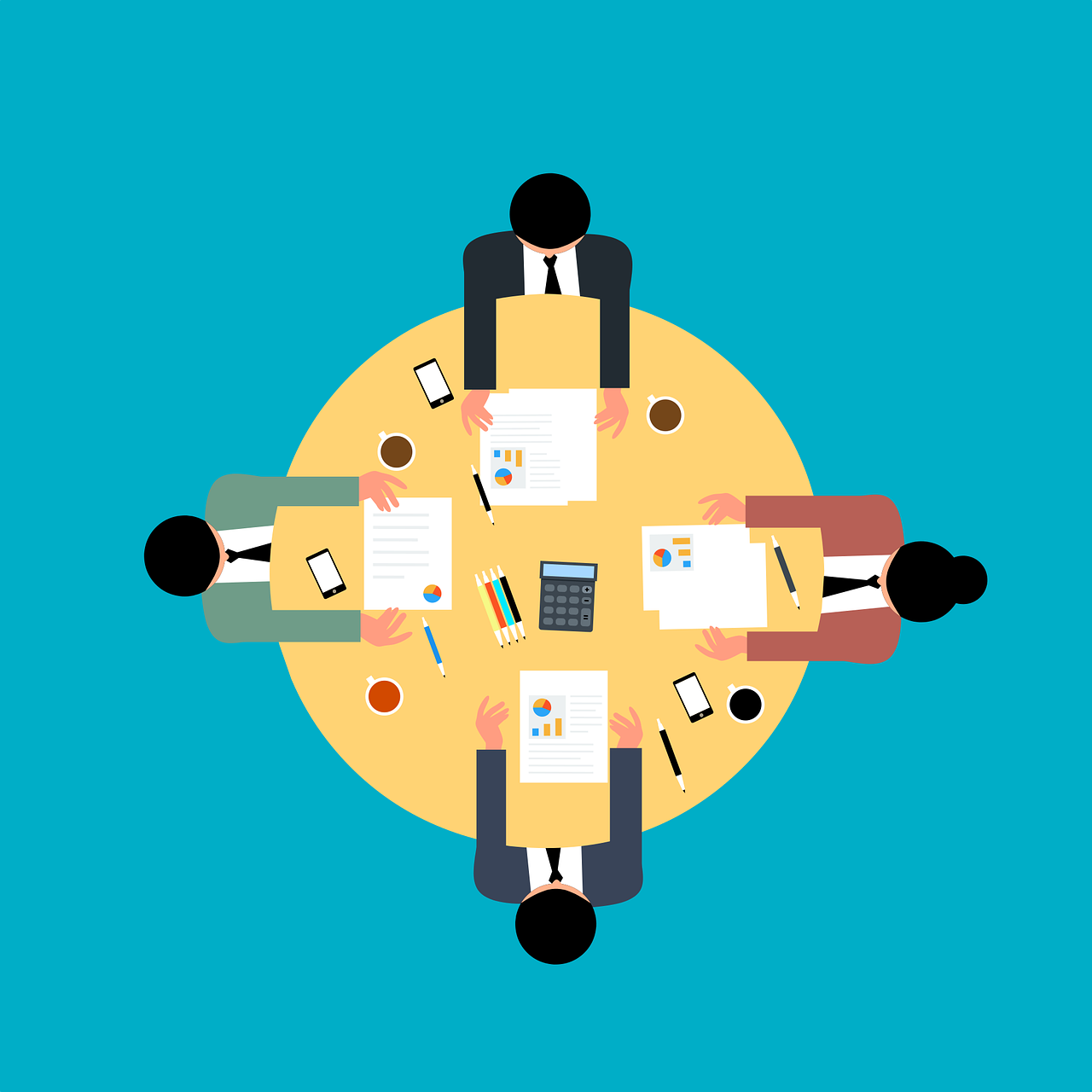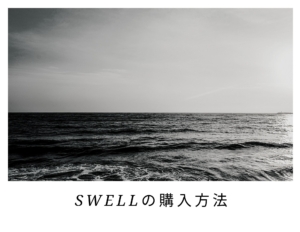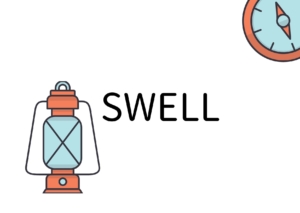ブログで物販をするなら必ず導入した方がいいwordpressプラグインが「Rinker」です。
「Rinker」を導入すると下記の様なオシャレで読者が購入しやすいリンクを簡単に作成する事ができます。
前回は「Rinker」の登録方法と設定方法を解説しましたが、使い方が分からなければ意味がないので今回は「Rinkerの使い方」を初心者でも分かる様に、画像を多めにして解説します。
Rinkerの登録と設定は前回の記事、【2022年3月版】ブログで物販するなら必須のプラグイン「Rinker」の登録と設定方法を初心者に詳しく解説からお願いします。
当サイトで使用している有料ワードプレステーマSWELL

wordpressプラグイン「Rinker」の使い方の種類
wordpressプラグインの「Rinker」はあらかじめ商品を登録しておく使い方と、記事作成時に商品を選ぶ、2通りの使い方があります。売りたい商品が決まっている時は、あらかじめ商品を登録しておき、ある記事でしか使わない様な商品なら、記事作成時に商品を検索したらいいと思います。
先に商品を登録しておいてもいいですが、商品検索自体はすぐに出来るので記事事に検索する方法がおすすめであります。
 Ishibashi
IshibashiRinkerの使い方は2種類あるよ~
あらかじめ登録しておく方法と、
記事作成時に商品を検索する方法。
あなたはどっちを選ぶ!
それでは、それぞれのRinkerの使い方を解説していきます。
Rinkerの使い方 商品リンクをあらかじめ登録しておく方法
最初に商品リンクをあらかじめ登録しておく方法を解説します。
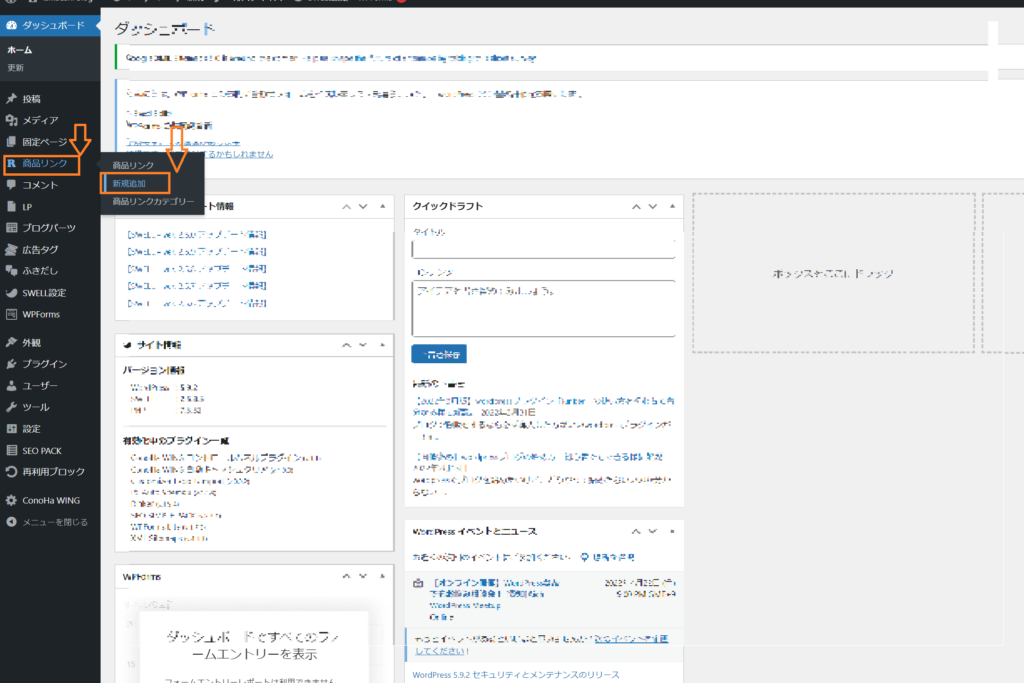
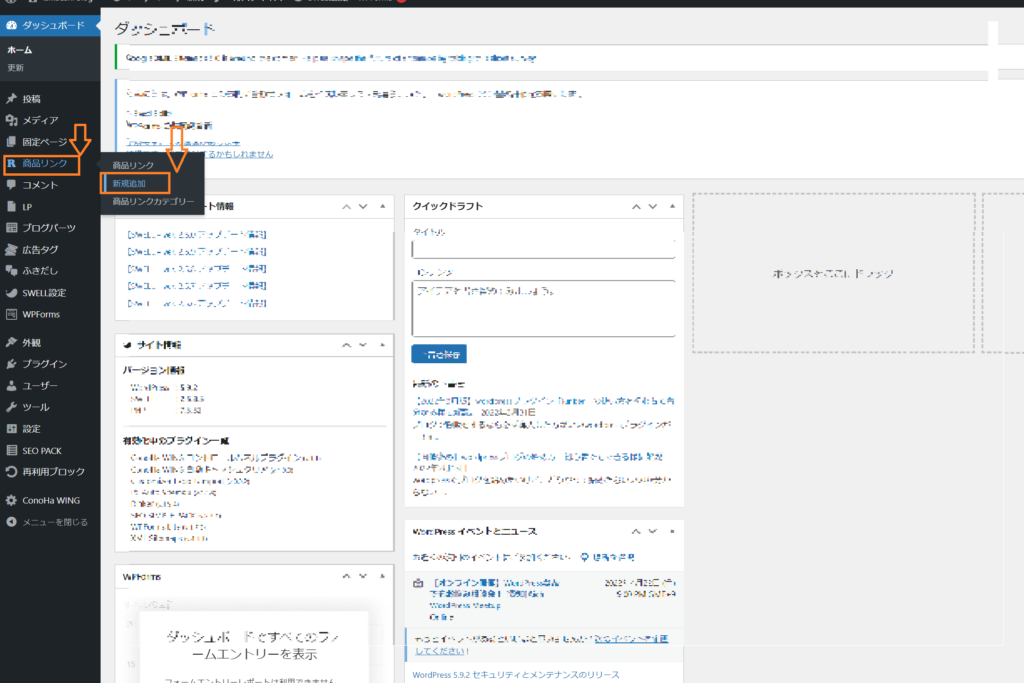
左上の商品リンクから新規追加をクリックします。
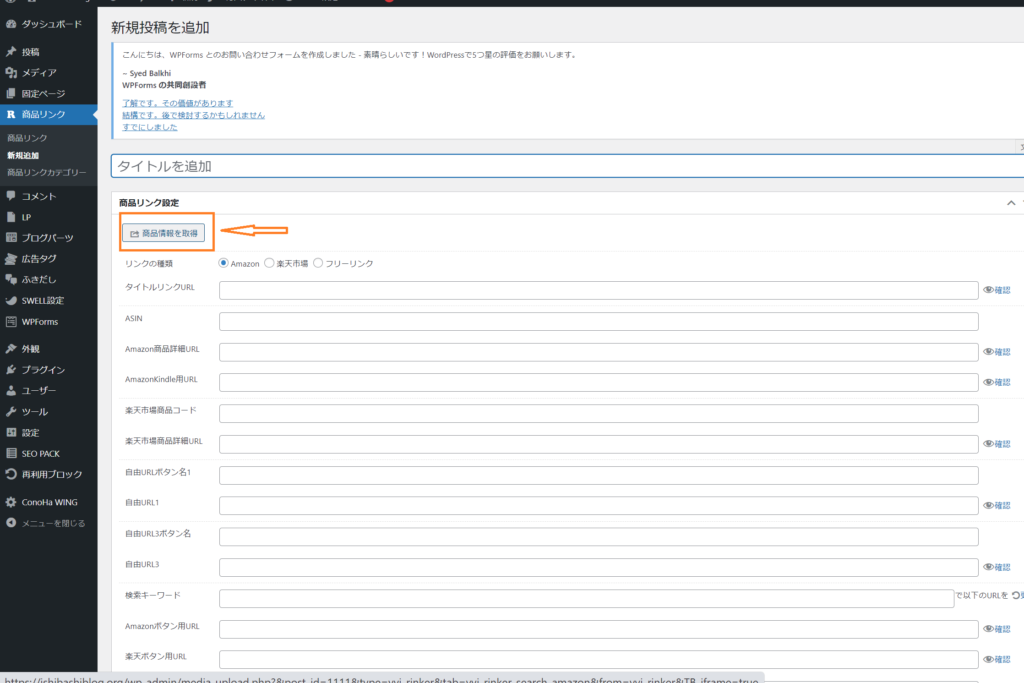
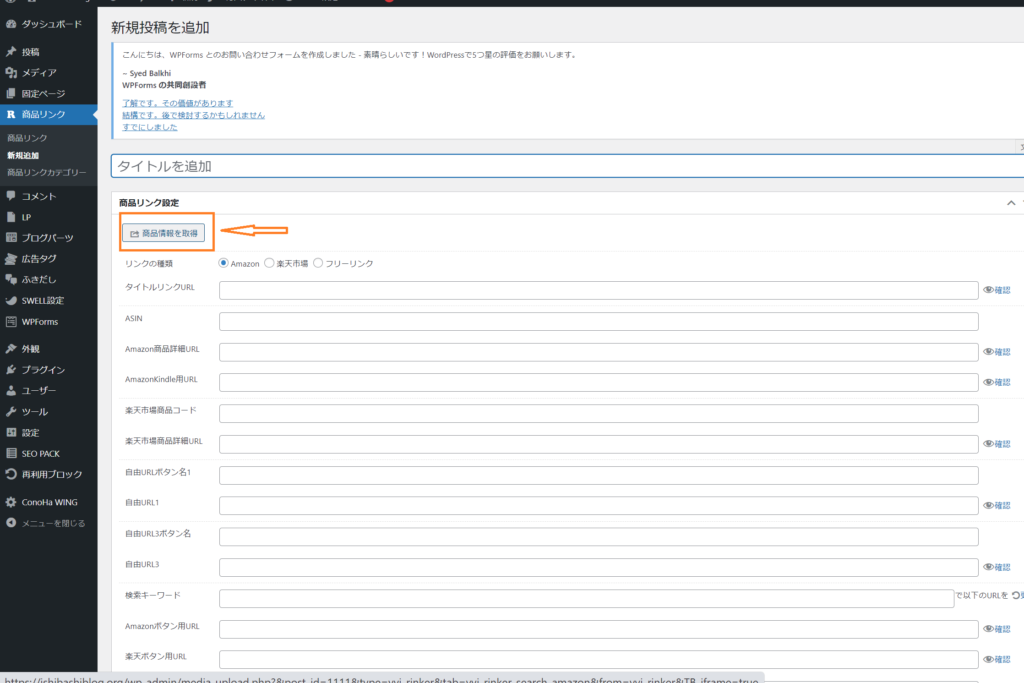
商品情報を取得をクリック。
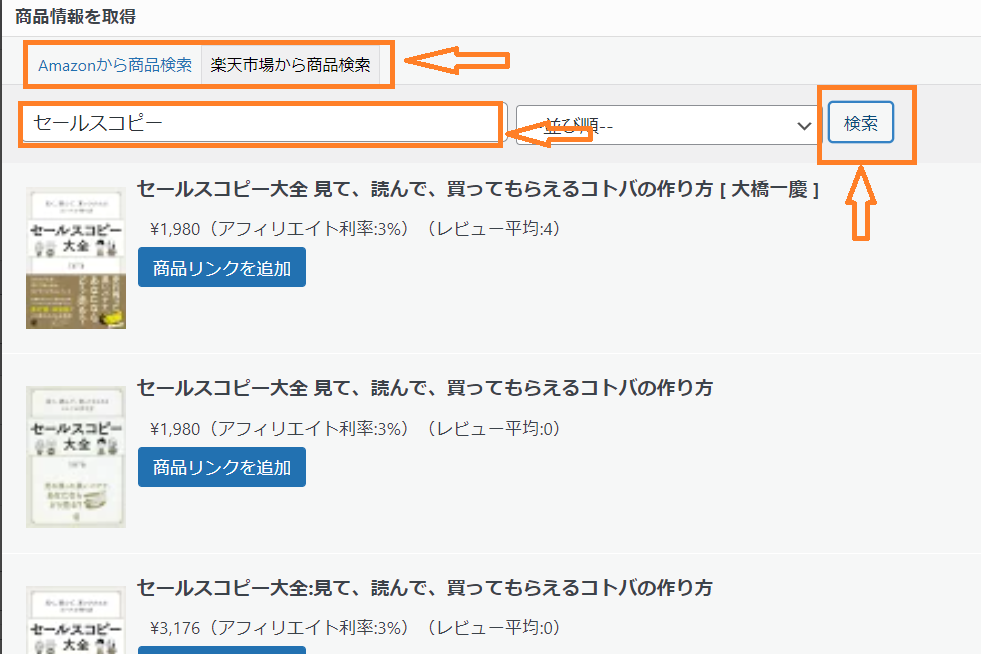
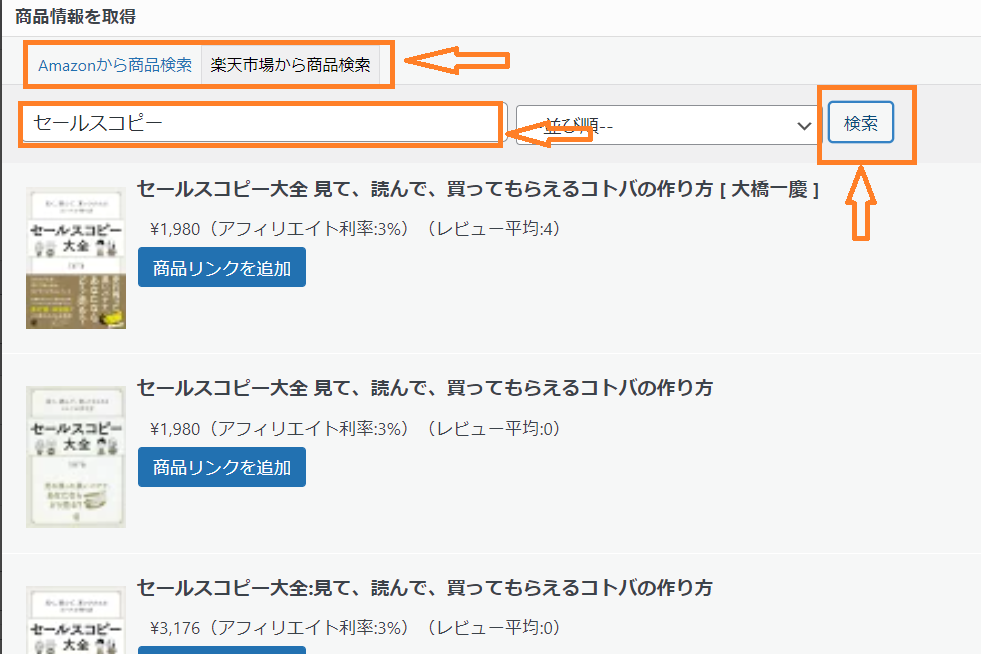
次にAmazonアソシエイトで登録しているなら、「Amazonから商品検索」から楽天アフェリエイトで登録しているなら「楽天市場」から検索をクリックして登録したい商品名を入力して最後に検索をクリックしてください。
すると上記の様に商品の検索結果が表示されるので、好きな画像を選んで「商品リンクを追加」をクリックします。
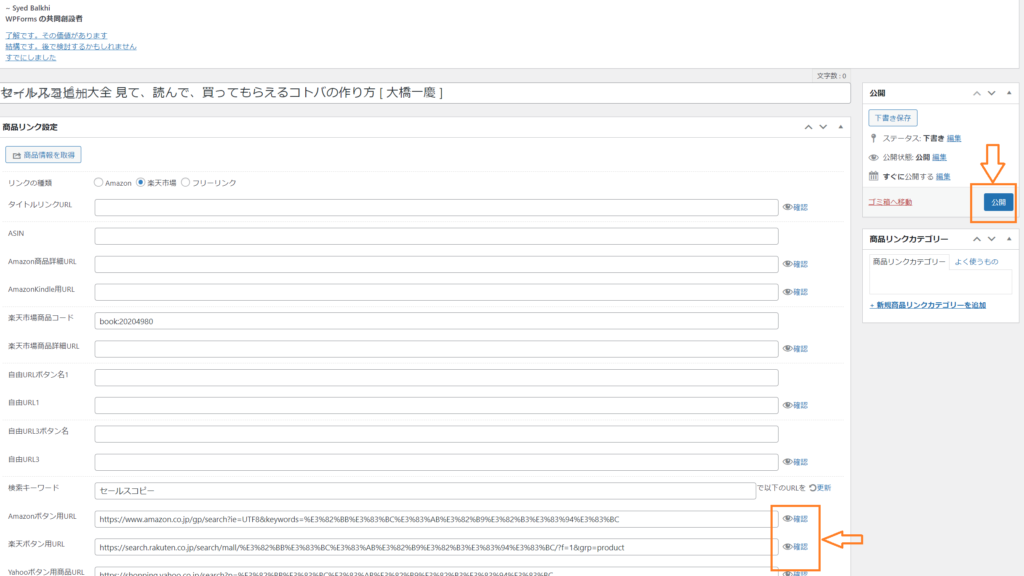
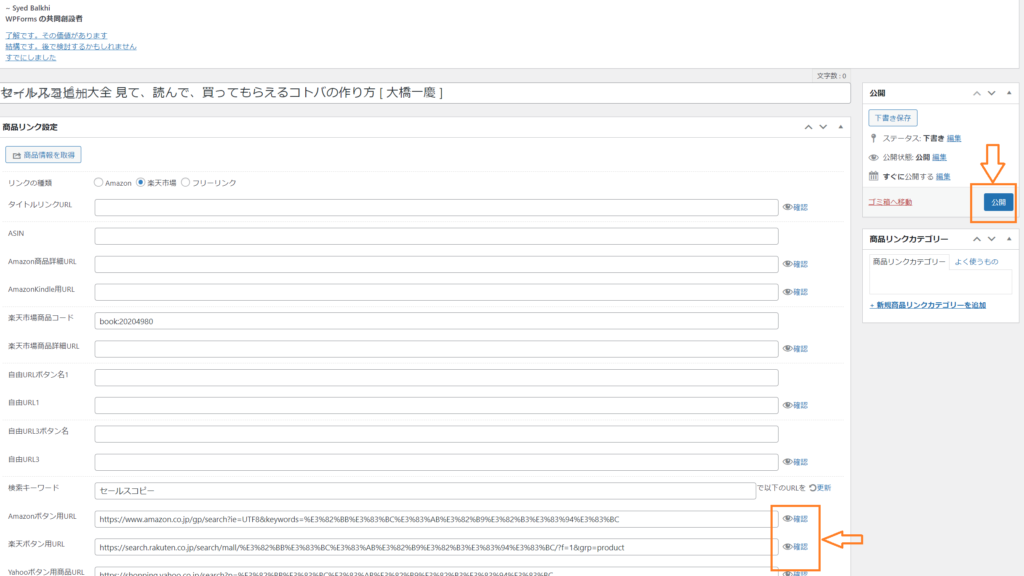
リンクの確認は下の目のマークの確認をクリックすると購入サイトの確認ができます。
最後に右真ん中の公開をクリックするとショートコードが生成されますので、記事に貼り付けてください。
すると下記の様な商品リンクが完成します。



どうでしたか?簡単にオシャレな商品リンクを作成する事ができたと思います。
次は記事作成時に商品リンクを作成する方法を解説していきます。
Rinkerの使い方 記事作成時に商品リンクを作成する方法
次に記事作成時に「Rinker」のリンクを作成する方法を解説します。
簡単に商品リンクを作成する事ができるので、ぜひ見て行って下さい。
私は有料wordpressテーマSWELLを使用しているのでSWELLで記事作成時に商品リンクを作成する方法を解説します。


有料wordpressテーマSWELLは感覚的にブロックを選択するだけでオシャレで収益化しやすい記事が作成する事ができますのでおすすめであります。
\ おすすめ/
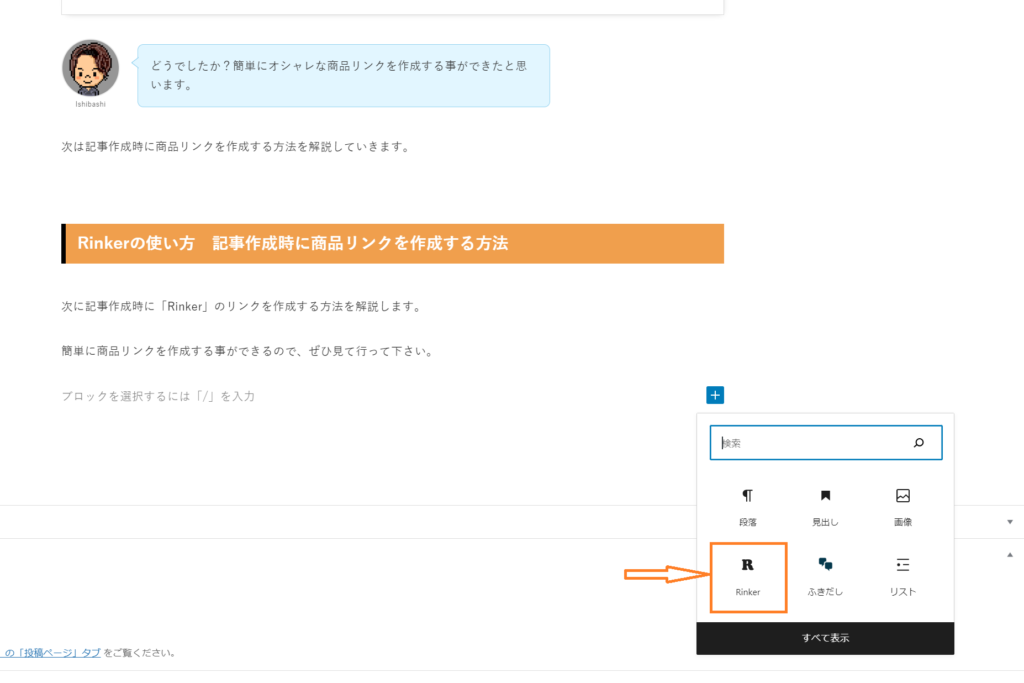
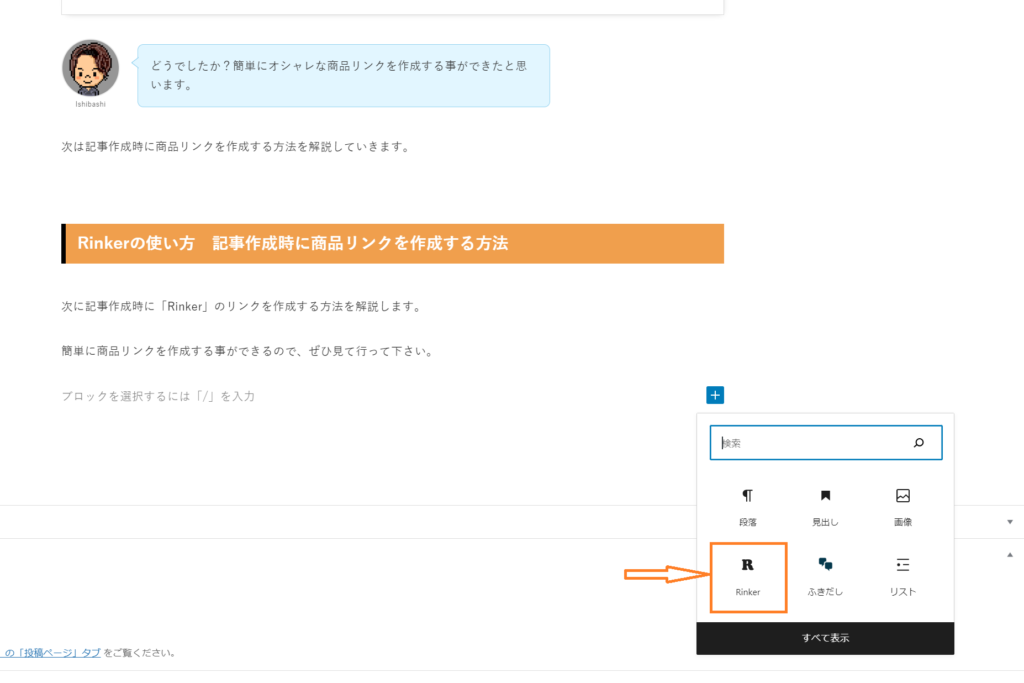
では本題に、記事作成時にRinkerのブロックを選びます。
すぐに出てこない時は検索窓にRinkerと入力すると出てきます。
「Rinker」のブロックを選んでもらうと、下記の様な商品リンク追加のブロックがでてくるので商品名を入力して「商品リンク」追加をクリックしてください。
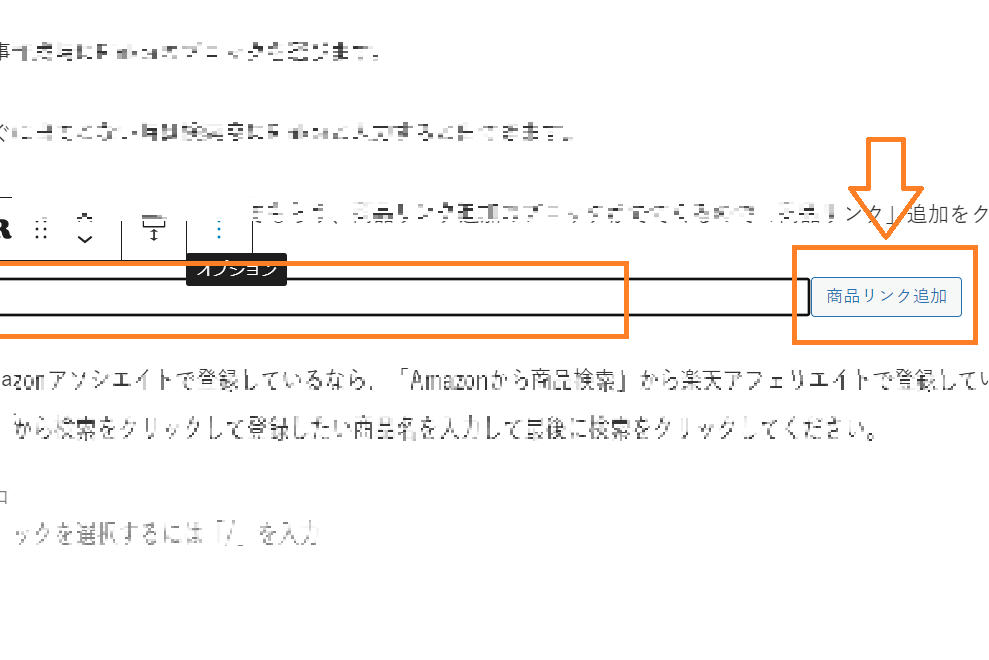
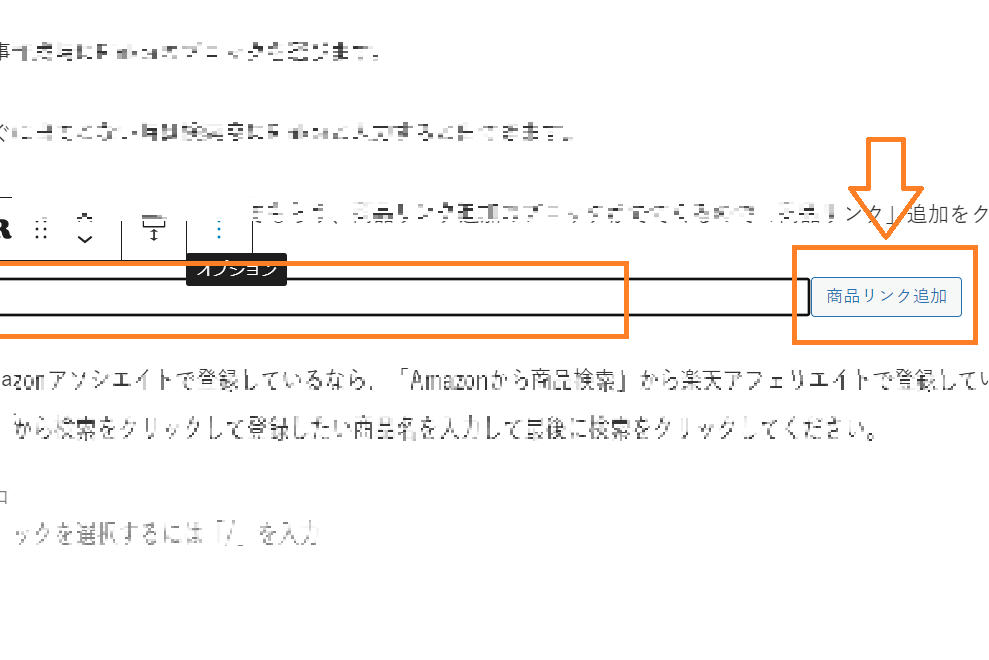
Amazonアソシエイトで登録しているなら、「Amazonから商品検索」から楽天アフェリエイトで登録しているなら「楽天市場」から検索をクリックして登録したい商品名を入力して最後に検索をクリックしてください。
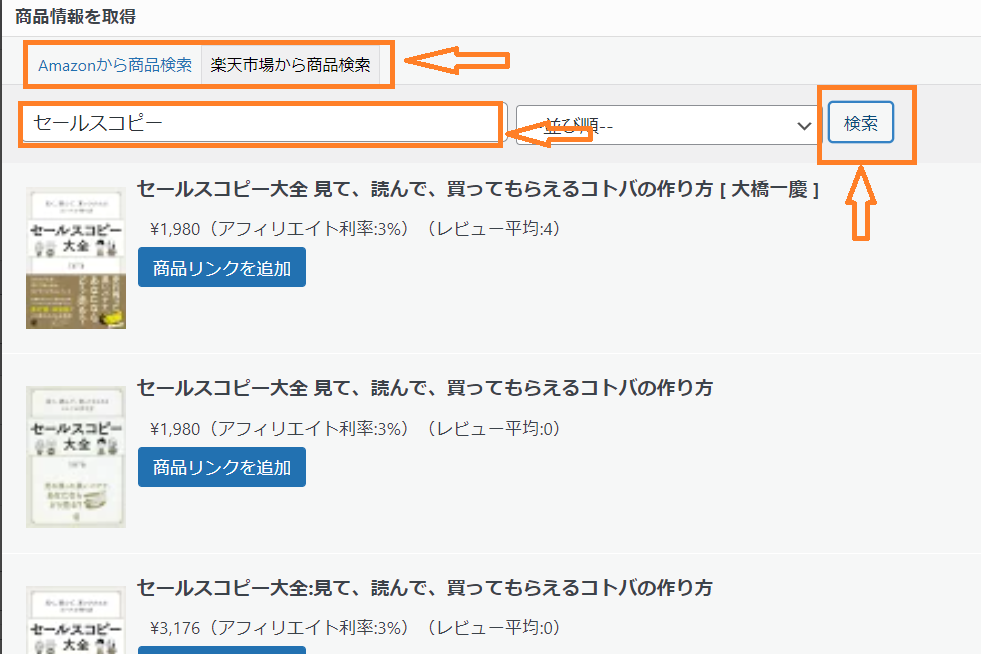
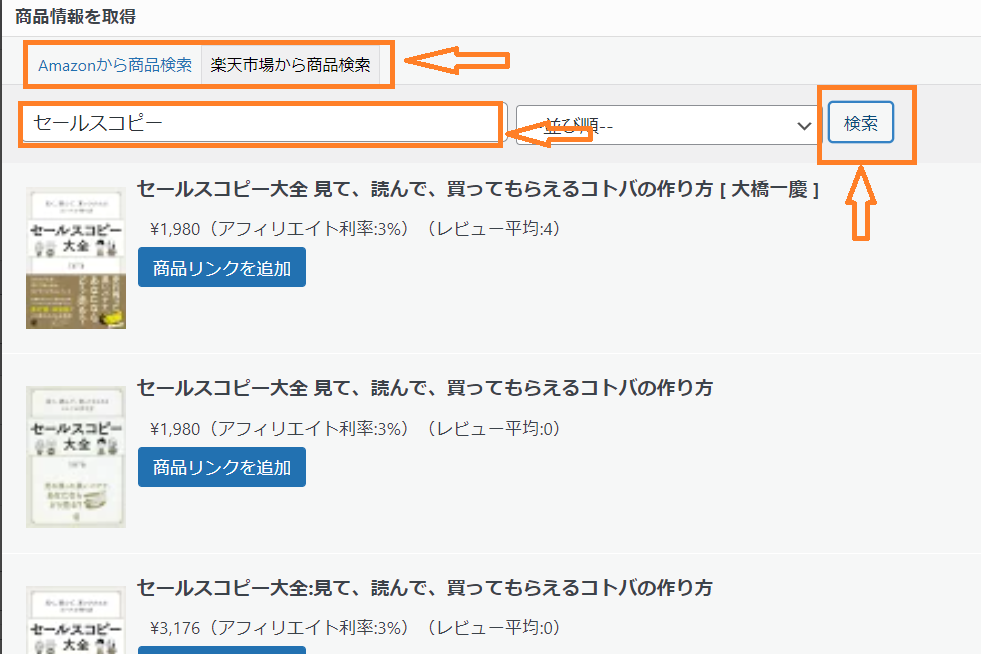
すると上記の様な画面になるので、最後にリンクを作成したい商品の「商品リンク」を選んで商品リンクを追加をクリックすると
上図の様な物販リンクを作成する事ができます。
リンク作成時間30秒。登録ASPサイトを開く必要なし。と一石二鳥で時間短縮ができるブロガー必見のwordpressプラグインとなっていますのでもしまだ導入していないならば今すぐ導入して下さい。
Rinkerの登録方法と導入方法はこちらから